Au uitat datele de conectare de la QUIK
Conectarea clientului terminal QUIK vine independent în momentul generării cheilor. Puteți să o reamintiți în modul următor.
1. Deschideți programul pentru gestionarea cheilor existente. Pentru a face acest lucru:
a. Sau mergeți la dosarul în care este instalat programul QUIK și executați fișierul KeyMan.exe.
b. Sau mergeți la Start - Toate programele - BCS Work - QUIK - Gestionați cheile existente.
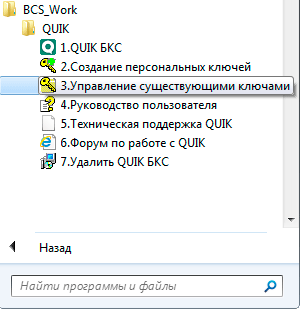
2. În fereastra care se deschide, faceți clic pe butonul "Selectare".
3. În fereastra care se deschide, localizați fișierul secret cu cheia secring.txk, selectați-l și faceți clic pe butonul "Deschidere".
4. După aceea, programul va afișa datele dvs. de autentificare, care trebuie introduse la intrarea în programul QUIK.
Ați uitat parola de la QUIK
Dacă ați uitat parola de la QUIK, atunci din păcate nu va fi posibil să o restaurați. Pentru a restabili accesul la programul QUIK, trebuie să generați o pereche nouă de chei și să o trimiteți pentru înlocuire. Cum se face acest lucru este scris aici.
Modificarea parolei de la QUIK
Dacă vă amintiți parola actuală de la QUIK și ați decis să o modificați, puteți face acest lucru după cum urmează.
1. Deschideți programul pentru gestionarea cheilor existente. Pentru a face acest lucru:
a. Sau mergeți la dosarul în care este instalat programul QUIK și executați fișierul KeyMan.exe.
b. Sau mergeți la Start - Toate programele - BCS Work - QUIK - Gestionați cheile existente
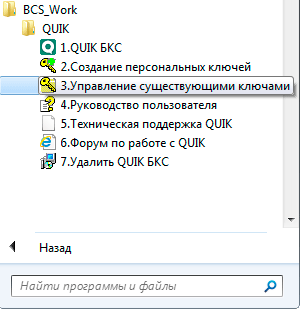
2. În fereastra care se deschide, faceți clic pe butonul "Selectare".
3. În fereastra care se deschide, localizați fișierul secret cu cheia secring.txk, selectați-l și faceți clic pe butonul "Deschidere".
4. Selectați-vă login-ul și faceți clic pe butonul "Password".

5. În fereastra care se deschide, introduceți parola curentă și faceți dublu clic pe noua parolă, faceți clic pe butonul "Modificare".
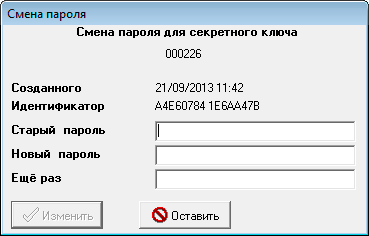
6. Parola a fost schimbată cu succes. Puteți introduce QUIK utilizând noua parolă.
Cum se face transferul de bani către QUIK
1. Mergeți la meniul Acțiuni - Tranzacție sau apăsați pe Ctrl + T.
2. În fereastra care se deschide, selectați clasa, în funcție de tipul de traducere pe care doriți să o efectuați. După selectarea unei clase din lista tranzacțiilor disponibile, selectați "Transfer bancar" și faceți clic pe butonul "Executare".
4. Apoi faceți clic pe "Executare" și confirmați tranzacția.
Cum se emite o retragere de numerar pentru QUIK
Pentru a retrage fonduri de la MICEX (Main Market) și FORTS:
1. Mergeți la meniul "Acțiuni" - "Executați tranzacția" sau apăsați pe Ctrl + T.
2. În fereastra care se deschide, selectați "Retragere" - "Retrageți bani" și faceți clic pe butonul "Executare".
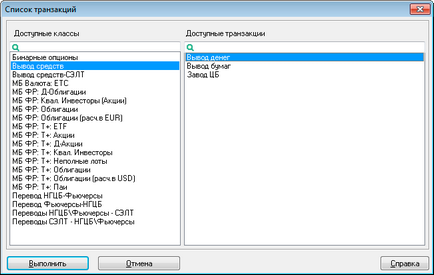
3. În fereastra care se deschide, trebuie să completați câmpurile:
- Codul contului de tranzacționare - întotdeauna "L01- ...";
- Suma - suma retragerii în ruble;
- Notă - Numărul contului de broker (codul clientului);
- Instrument - RUR FOND MICEX - pentru MICEX; RUR FORTS - pentru FORTS;
- Eliminați întregul sold - Dacă selectați "da", nu este necesar să completați câmpul pentru suma;
- Tipul de ieșire este "fără numerar".
4. Apoi faceți clic pe "Executare" și confirmați tranzacția.
Pentru a retrage fonduri de pe site-ul MICEX (Piața valutară):
1. Mergeți la meniul "Acțiuni" - "Executați tranzacția" sau apăsați pe Ctrl + T.
2. În fereastra care se deschide, selectați "Retragerea mijloacelor-SELT" - "Retrageți banii" și apăsați butonul "Executare".
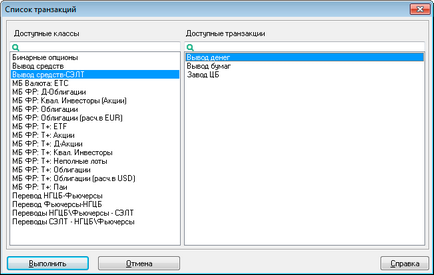
3. În fereastra care se deschide, trebuie să completați câmpurile:
- Codul contului de tranzacționare - întotdeauna "L01- ...";
- Sumă - Suma retragerii în ruble / EUR / USD;
- Notă - Numărul contului de brokeraj (codul clientului din aplicații);
- Instrument - Moneda necesară (RUR / EUR / USD);
- Eliminați întregul sold - Dacă selectați "da", nu este necesar să completați câmpul pentru suma;
- Tipul de ieșire este "fără numerar".
4. Apoi faceți clic pe "Executare" și confirmați tranzacția.
Cum pot schimba conexiunea?
Pentru a schimba conexiunea, trebuie să:
1. În primul rând, rupeți conexiunea din meniul "Sistem" - Deconectați.
2. Apoi mergeți la meniul "System" - Connect.
3. În fereastra "Autentificare utilizator" care se deschide, pe primul rând, selectați serverul dorit din lista derulantă.
4. Apoi introduceți numele și parola și apăsați "Enter".
Unde pot vedea încărcarea curentă a serverului?
Informațiile sunt disponibile prin referință. Pentru a intra, trebuie să utilizați datele de conectare și parola din contul personal.
Cum actualizez terminalul Quik?
Quik poate fi actualizat în două moduri:
1. În mod automat. Dacă pe server este detectat un nou modul, programul vă cere să le acceptați și să le instalați.

Este suficient să acceptați fișierele de actualizare făcând clic pe butonul "Da".
2. Solicitați manuală actualizarea fișierelor. Pentru a face acest lucru, mergeți la "Sistem" ¬- "Primirea fișierelor" - puneți punctul în partea stângă a "Program" - faceți clic pe butonul "Actualizare" și pe butonul "Accept fișiere".
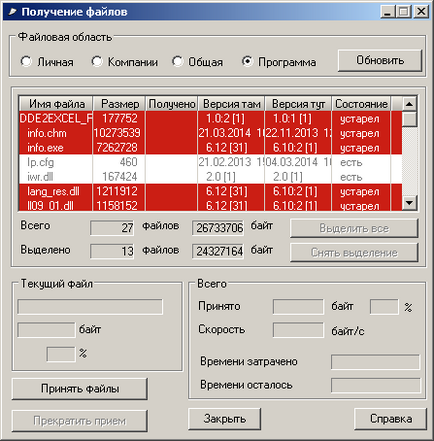
După aceea, programul va reporni automat, trebuie să introduceți numele de utilizator și parola, să stabiliți o conexiune.
Lucrează QUIK în weekend?
Siturile QUIK sunt disponibile în timpul licitației: în zilele de lucru de la 09:50 până la 00:00 ora Moscovei, cu excepția sărbătorilor legale. Serverele QUIK nu sunt disponibile în weekend.
De ce afișează QUIK un rezultat financiar incorect în coloana "Profit"?
Parametrul "profit / pierdere" indică modificarea valorii portofoliului pentru ziua curentă. În același timp, fondurile primite sunt evaluate la prețul de închidere de ieri.
Rezultatul financiar final se calculează numai atunci când poziția este închisă pe suport de hârtie.
În tabelul de limită pentru fonduri 2 linii, într-un singur - un minus roșu.
Ce înseamnă linia roșie cu minus?
Această linie afișează obligații blocate pentru planul dvs. tarifar sau pentru utilizarea programului QUIK.
Nu puteți plasa o comandă de piață pentru instrumente urgente în QUIK
La FORTS nu există ordine de piață, ca atare. Atunci când plasați o comandă de piață în câmpul "Preț", valoarea "Pret minim posibil" este înlocuită automat cu cererea de vânzare și cu "Prețul maxim posibil" atunci când se solicită o achiziție. Pentru a utiliza această funcție, trebuie să adăugați parametrii "Prețul minim posibil" și "Prețul maxim posibil" în lista primită de la server. Pentru aceasta, mergeți la "System" - "Settings" - "Basic Settings". Extindeți lista opusă "Program" făcând clic pe "+", selectați secțiunea "Primirea datelor". În partea dreaptă, poziționați linia "În funcție de setările tabelelor deschise de utilizator", faceți clic pe "OK".